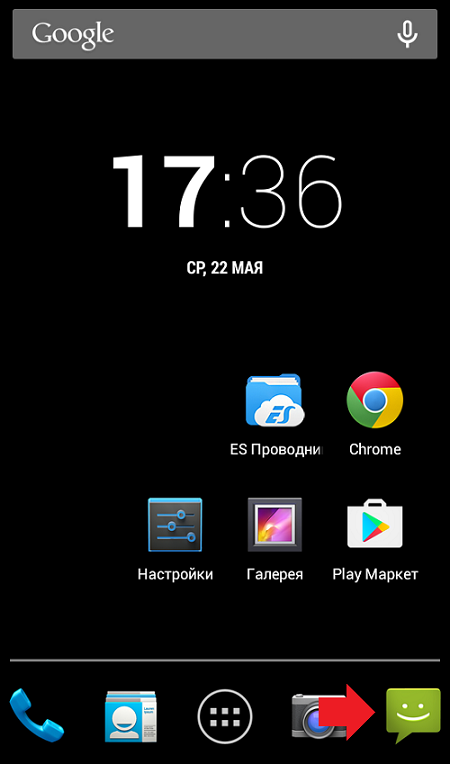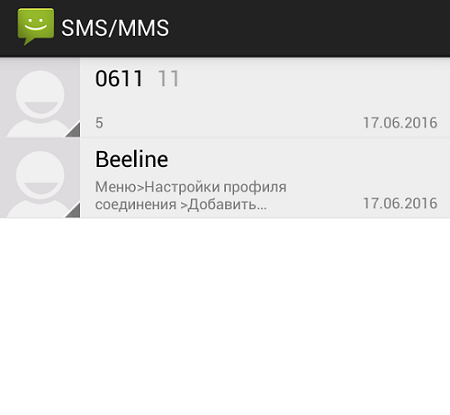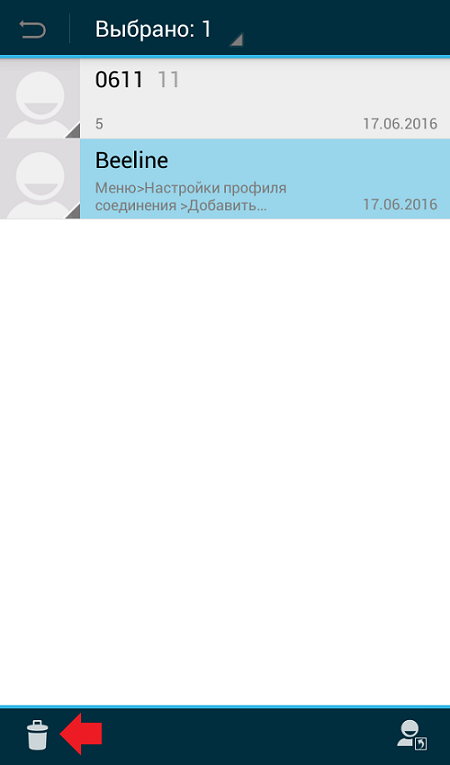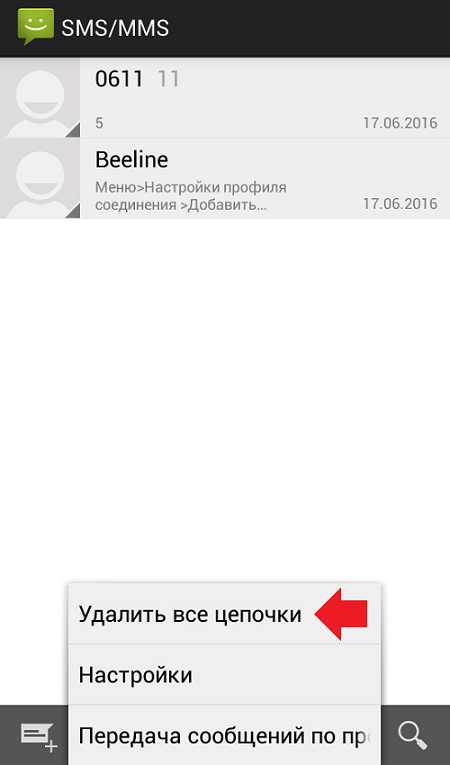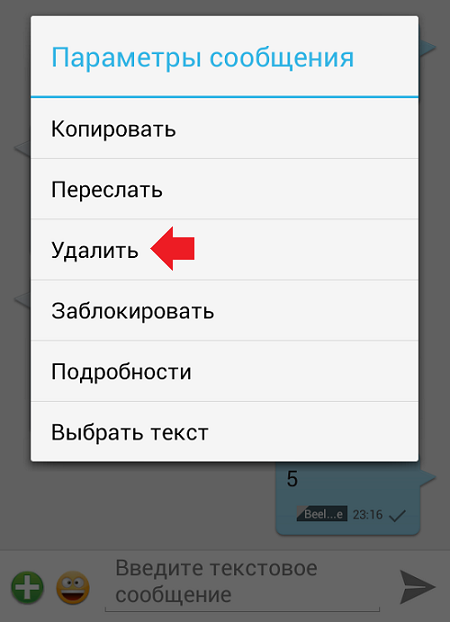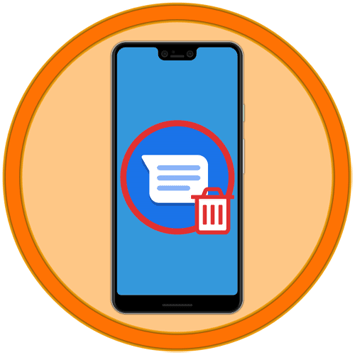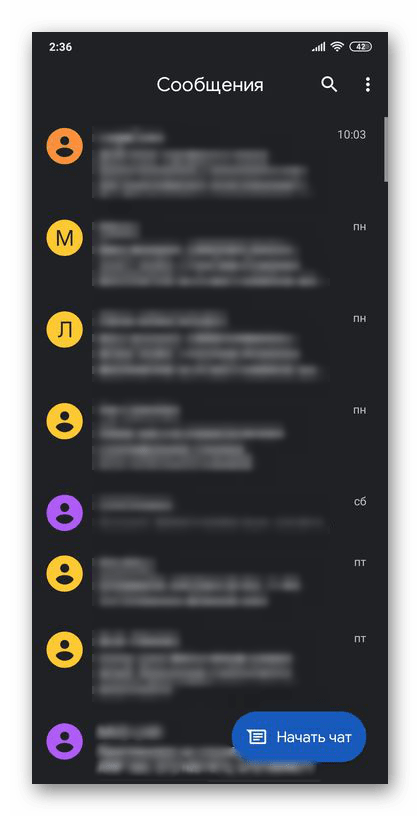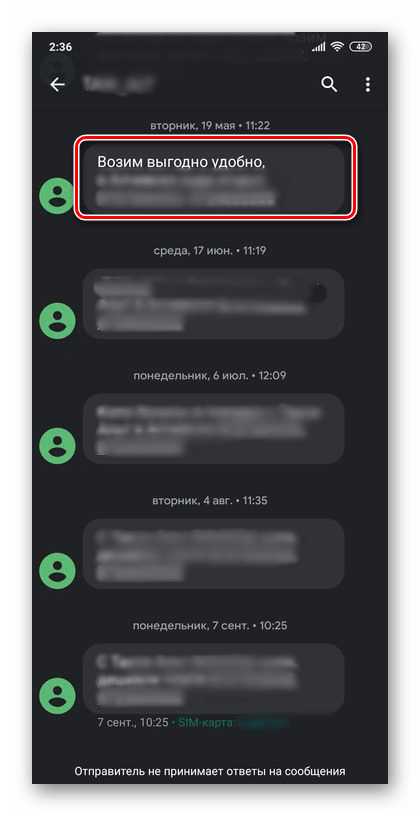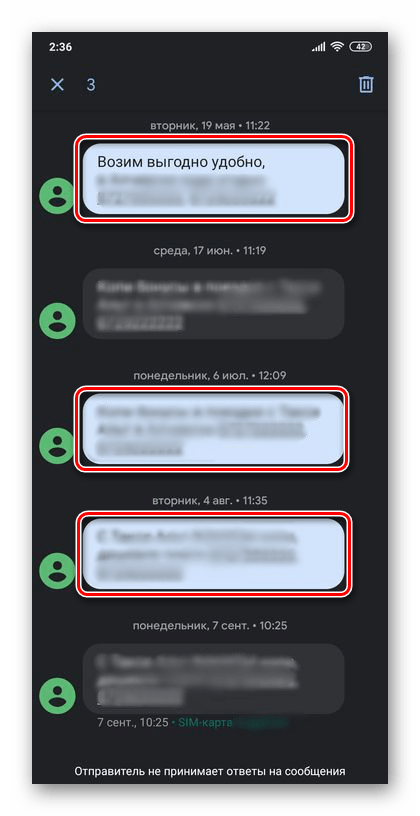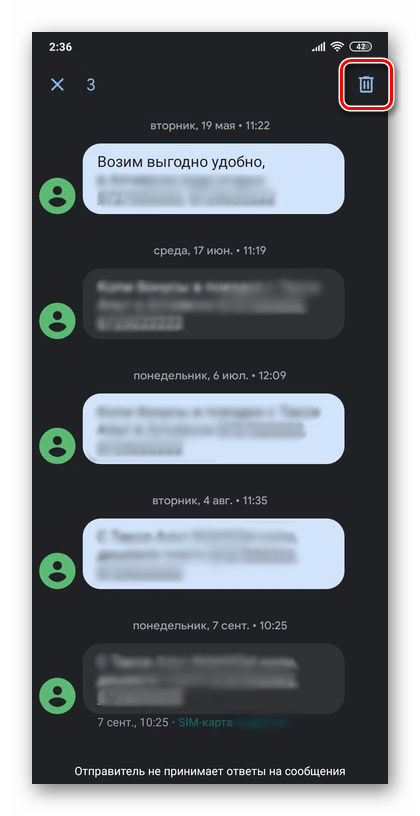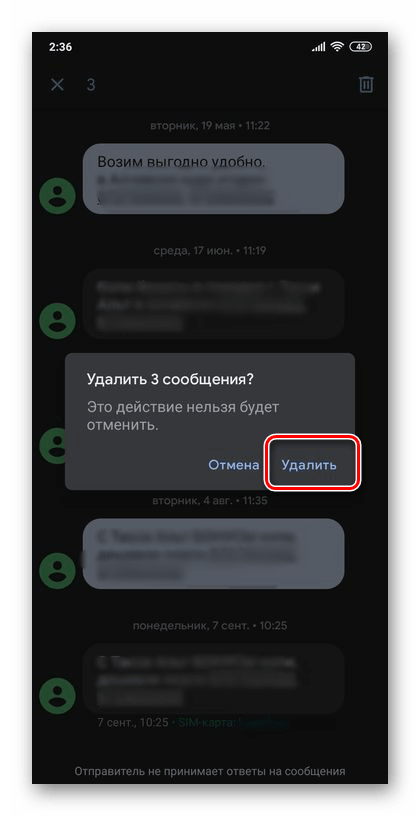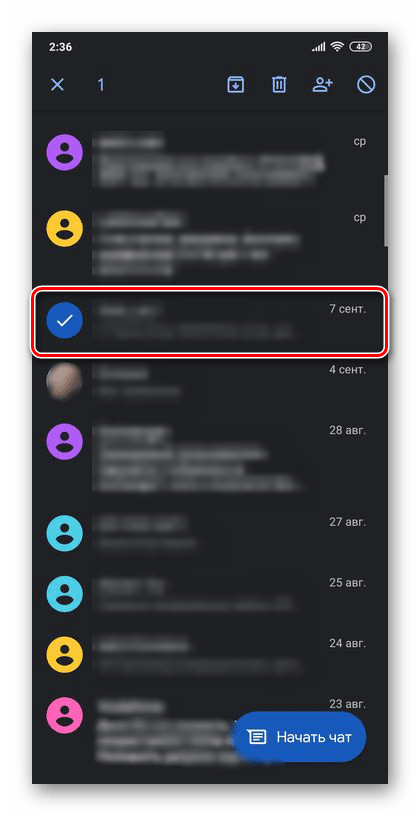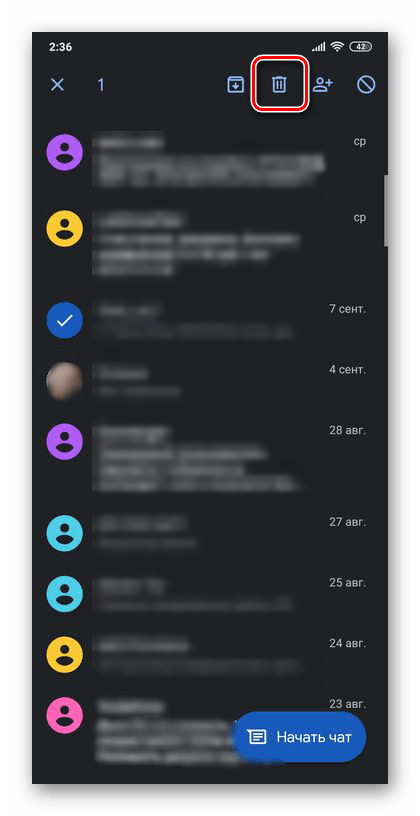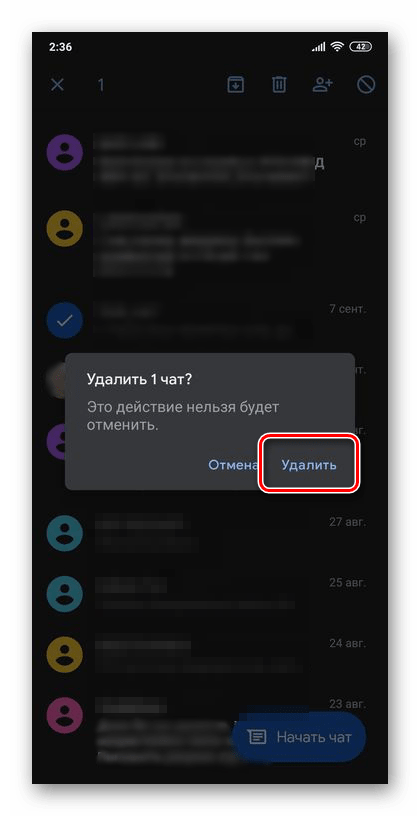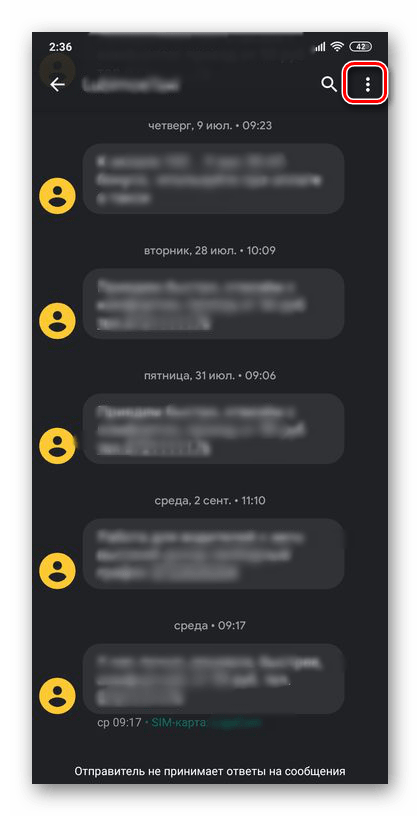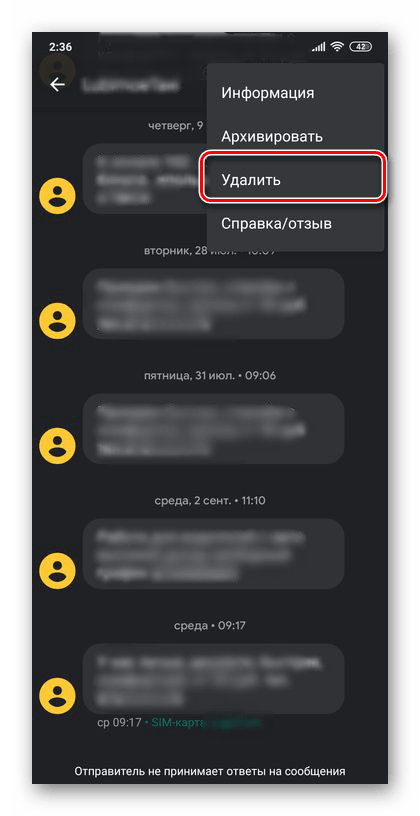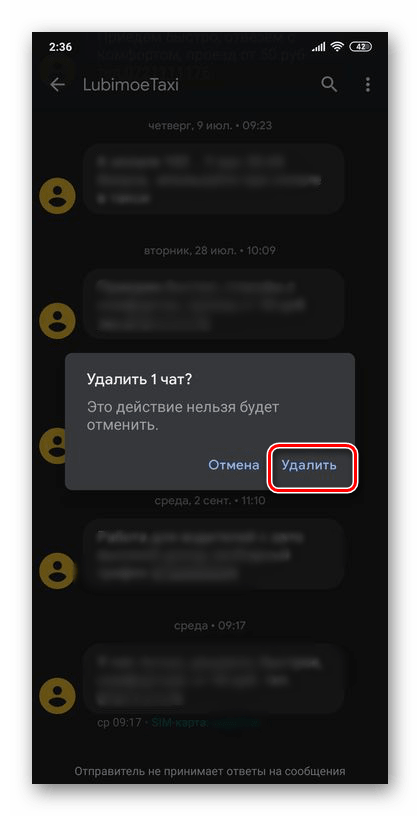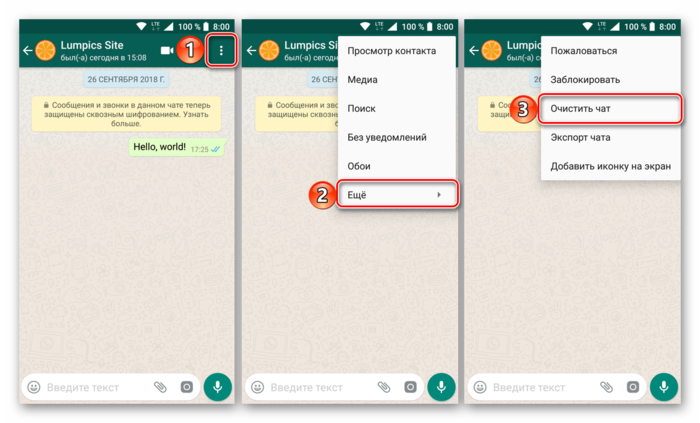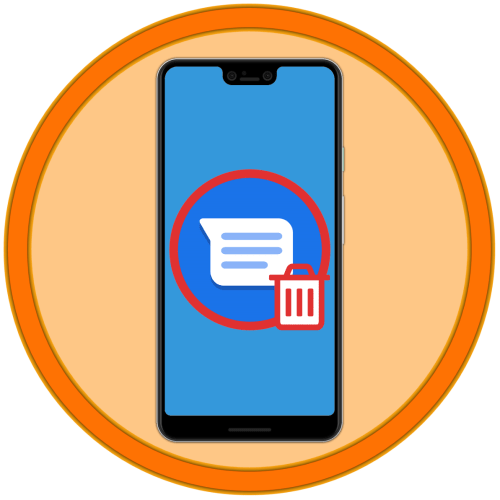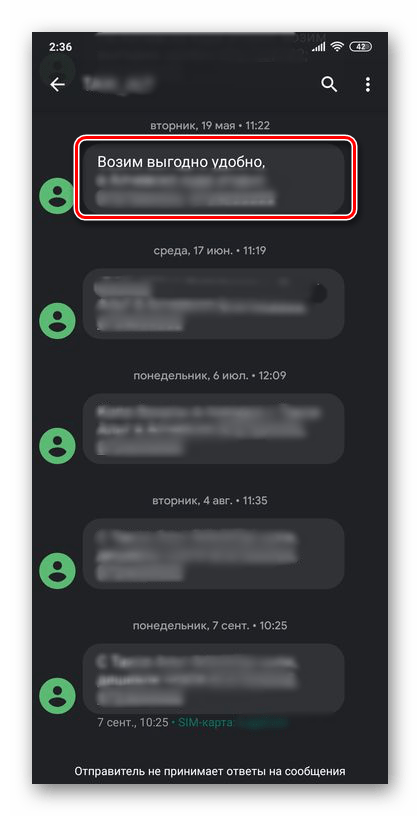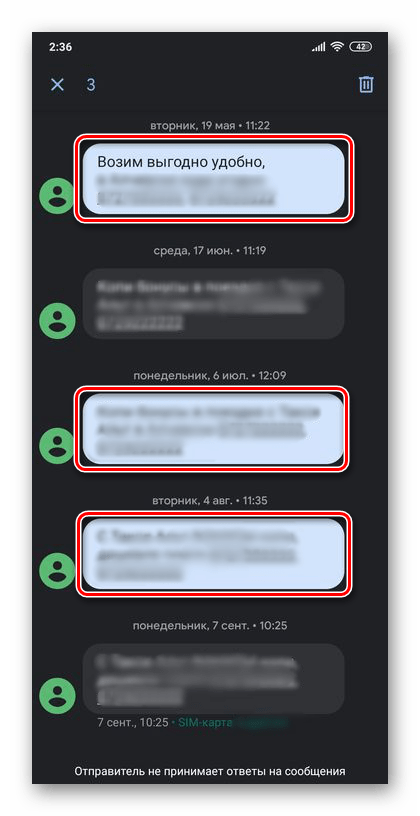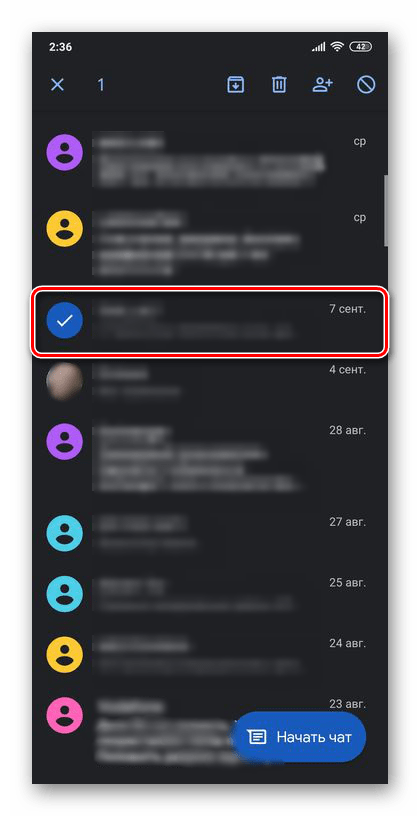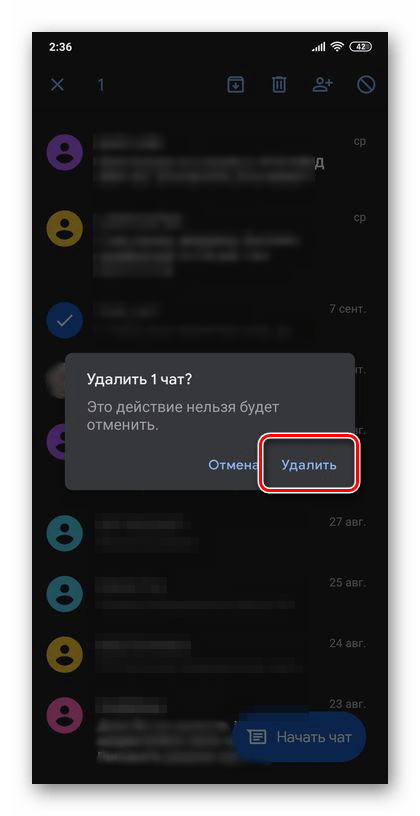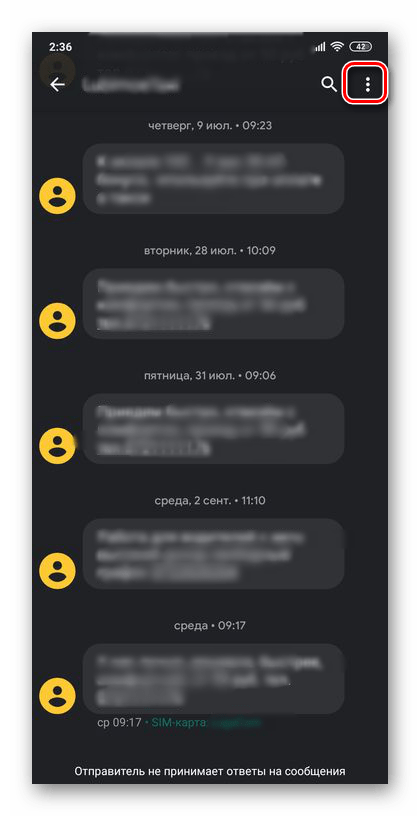Как удалить СМС-сообщение на смартфоне Android?
Несмотря на то, что операционная система Android является самой популярной мобильной ОС в мире, многие пользователи не знают ответов на некоторые вопросы. Например, известно ли вам, как в своем телефоне удалить SMS-сообщения? Если нет, то вы попали по адресу.
Процесс крайне простой, занимает не больше пары минут времени. Впрочем, это зависит от количества сообщений, которые вы хотите удалить.
Заходим в приложение «Сообщения». Оно может называться «СМС-сообщения» или просто «СМС» — с этим, думаем, разберетесь без проблем.
Видим список сообщений.
Для того, чтобы удалить сообщение, тапните по нему и удерживайте пальцем, пока не появится значок корзины, как в нашем случае, или слово «Удалить». Нажав на значок корзины, вы удалите сообщение. Если потребуется подтвердить удаление, сделайте это.
Хотите удалить несколько сообщений сразу? Тогда тапните по сообщению и удерживайте пальцем, пока не появится корзина. Затем просто тапните по другим сообщением, чтобы они были выделены, и нажмите на корзину.
Есть другой вариант. Нажмите на кнопку «Меню» (в нашем случае она находится под экраном, у вас может быть в виде сенсорной кнопки прямо на экране), чтобы появилось окно настроек. Нажмите «Удалить» или «Удалить все цепочки», как в нашем случае.
В этом случае будут удалены все сообщения.
Хотите удалить какое-то определенное сообщение в переписке? Нет проблем. Зайдите в нужную переписку, найдите сообщение.
Тапните по нему, удерживая палец на нем. Появится меню, в нем вы увидите кнопку «Удалить». Нажмите на нее, чтобы удалить конкретное сообщение в переписке.
Данный пример базируется на стандартной версии прошивки Android. Поскольку многие производители используют свои версии прошивок (измененные), процесс удаления СМС может быть слегка различаться, но в целом суть процесса не меняется.
Друзья! Если наш сайт помог вам или просто понравился, вы можете помочь нам развиваться и двигаться дальше. Для этого можно:
Как удалить смс на телефоне Андроид
Как удалить смс на телефоне Андроид
Содержание: Как удалить смс на телефоне Андроид
Вариант 1: Отдельные сообщения
Для того чтобы удалить одно или несколько СМС из чата, выполните следующее:
1. Откройте приложение «Сообщения» и перейдите к диалогу, СМС в котором необходимо стереть.
2. Коснитесь пальцем ненужного сообщения и задержите его для выделения.
Если требуется отметить другие записи, просто коснитесь их.
3. Тапните по появившемуся в правом верхнем углу окна значку мусорного бака,
после чего подтвердите свои намерения во всплывающем окне с вопросом.
Таким образом мы удалили ненужные СМС из одного чата, вы же можете повторить вышеописанные действия и в любых других, если такая необходимость имеется.
Вариант 2: Вся переписка
Удаление всей переписки – одного или сразу нескольких диалогов, — выполняется по схожему с рассмотренным выше алгоритму, но есть и альтернативный вариант.
1. В приложении «Сообщения» долгим тапом выделите чат, который требуется стереть.
По необходимости касанием отметьте другие.
2. Нажмите на расположенный на верхней панели значок мусорной корзины,
а затем коснитесь надписи «Удалить» во всплывающем окне для подтверждения.
3. Другой возможный метод удаления переписки, правда, всего одной за раз, выглядит следующим образом:
Как видите, удалить всю переписку не сложнее, чем отдельное СМС или несколько таковых.
Удаление сообщений в популярных мессенджерах
Помимо удаления обычных текстовых сообщений, поступающих на номер телефона, можно столкнуться с необходимостью удаления записей в различных мессенджерах и социальных сетях. Наиболее популярные нами были рассмотрены ранее в отдельных инструкциях, поэтому если данная тема вас интересует, рекомендуем с ними ознакомиться.
Подробнее:
Как удалить сообщения и чаты в Viber
Как удалить сообщения у себя и собеседника в WhatsApp
Как удалить сообщения у себя и у собеседника ВКонтакте
Как удалить сообщения в Facebook Messenger
Как удалить сообщения в Instagram
Восстановление удаленных сообщений
Несмотря на то что на этапе стирания СМС появляется предупреждение о том, что эта процедура не имеет обратного действия и не может быть отменена, восстановить данные все же возможно. Эту задачу нельзя назвать простой, но она выполнима, правда, потребуется воспользоваться сторонним ПО, а также, для большей эффективности процедуры, получить Root-права. Более детально о том, как восстановить удаленные сообщения, мы ранее рассказывали в отдельной статье.
Как удалить СМС на андроид
ОС Андроид является одной из самых популярных на отечественном и мировом рынке, в целом. Этому явлению есть много объяснений. Но многие пользователи подобных гаджетов не до конца знают ответы на волнующие вопросы. Они касаются таких задач, как удалить смс на андроиде. Мы осознаем этот факт, а потому и решили посвятить статью данной тематике.
На самом деле ничего сложного в данной задаче нет. Процесс простой, занимает мало времени и, разобравшись с последовательностью действий, с ним сможет справиться каждый желающий. Вы сможете удалить не только одно сообщение, но и целую группу. В общем, все будет зависеть от ваших целей.
Ну что же, предлагаем заняться данной задачей прямо сейчас!
Как удалить смс сообщения на андроид
Перейдите в приложение «Сообщения», которое расположено на главном экране телефона. С этим проблем быть не должно вовсе.
Перед вашими глазами будет список тех смс, что были отправлены вами или же пришли на телефон от других абонентов, оператора.
Переходим к самому процессу удаления сообщения. Стоит нажать на него и удерживать пальцем, пока на экране не появится знак «Корзина» или же слово «Удалить». Нажимайте на него, сообщение будет удалено.
Если нужно удалить не одно, а сразу несколько смс, нажимайте на сообщение и удерживайте пальцем, пока снова не появится корзина. Также тапните по другим смс, чтобы они были выделены. Аналогично вышесказанному, вам останется только нажать на корзину, чтобы закончить удаление.
Есть и другой вариант. Нажимайте на «Меню». Она расположена под экраном. Но есть и такие обозначения, когда Меню представлено в виде сенсорной кнопки на экране. В общем, нужно выйти на окно настроек и нажать Удалить. Можно выделить цепочку сообщений и нажать Удалить.
Все те сообщения, что вы решили, будут удалены с телефона.
Если же встала задача удалять не весь чат, а одно смс в переписке с абонентом, нужно зайти в нее. Выделите сообщение.
Удерживайте его пальцем, чтобы появилось меню. Там и будет доступна опция Удалить. Нажимайте на нее, чтобы конкретное смс больше не присутствовало в вашем телефоне.
Данный пример является базой на стандартной версии прошивки ОС Андроид. Но учтите, что прошивки могут меняться в виду решения разработчика гаджета. Но принцип удаления смс будет прежним.
С помощью программы
Можно использовать не только ручной способ, но и специальную программу. Этот метод является более уместным, когда накоплено много СМС. Чтобы их удалять, нужно использовать стороннее приложение. В данном случае нужно применять Wondershare TunesGo. Под данной программой стоит понимать специальный файловый менеджер, что разработан для мобильных устройств.
Все версии приложения нацелены на то, чтобы быстро и просто удалить несколько цепочек сообщений. За счет программы можно очистить с телефона СМС в большом количестве. Файловый менеджер является платным, но первые 15 дней с момента закачки не оплачиваются. В последующем потребуется покупка полной версии. Работает приложение только с ОС Windows и Mac.
Итак, нужно соединить Андроид девайс с ПК на ОС Виндовс. Запустите Wondershare TunesGo и подключите смартфон с помощью USB. Откройте вкладку «Информация». В левом столбце нажимайте СМС, чтобы перед вами отобразилось окно управления СМС. Отмечайте те варианты, что нужно удалить.
Чтобы очистить все, ставьте галочку возле «Контент». Кликайте на Удалить и подтвердите свои действия «Да».
Как восстановить удаленные смс на телефоне андроид
Скачайте программу Wondershare, если вас интересует вопрос, можно ли восстановить удаленные смс. Активируйте на телефоне настройки разработчика. Стоит открыть приложение «Настройки» перейти в «Об устройстве» и нажать «Номер сборки», чтобы появился «Режим разработчика».
Следующий этап предусматривает возврат в Настройки и переход в раздел «Параметры разработчика», где стоит поставить галочку около «USB отладка».
Android-гаджет нужно подключить к своему ПК.
Следуйте подсказкам, чтобы идентифицировать устройство и отсканировать память.
Перед вашими глазами будет список тех СМС, что были удалены недавнем времени. Откройте папку «Сообщения», что находится в левой панели. Выбирайте СМС, что желаете вернуть и нажимайте кнопку «Восстановить».
Теперь вы знаете, как удалить удаленные смс на андроиде, если это требуется. Но можно сделать это и без использования ПК. В таком случае, стоит получить рут-права на гаджете и приобрести полную версию указанной программы. Вас больше не будет беспокоить проблема, если удалила смс, которые были важными.
Удаление СМС на Android-смартфоне
Примечание: В примере далее будет рассмотрено стандартное для устройств с «чистым» и приближенным к таковому Android приложение «Сообщения» от компании Google. Алгоритм действий, которые потребуется выполнить для решения нашей задачи, в приложениях от других разработчиков будет аналогичным.
Вариант 1: Отдельные сообщения
Для того чтобы удалить одно или несколько СМС из чата, выполните следующее:
Если требуется отметить другие записи, просто коснитесь их.
после чего подтвердите свои намерения во всплывающем окне с вопросом.
Таким образом мы удалили ненужные СМС из одного чата, вы же можете повторить вышеописанные действия и в любых других, если такая необходимость имеется.
Вариант 2: Вся переписка
Удаление всей переписки – одного или сразу нескольких диалогов, — выполняется по схожему с рассмотренным выше алгоритму, но есть и альтернативный вариант.
По необходимости касанием отметьте другие.
а затем коснитесь надписи «Удалить» во всплывающем окне для подтверждения.
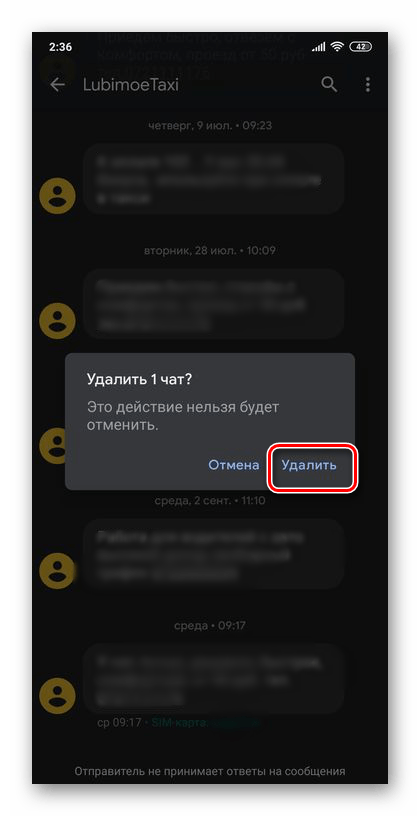
Как видите, удалить всю переписку не сложнее, чем отдельное СМС или несколько таковых.
Удаление сообщений в популярных мессенджерах
Помимо удаления обычных текстовых сообщений, поступающих на номер телефона, можно столкнуться с необходимостью удаления записей в различных мессенджерах и социальных сетях. Наиболее популярные нами были рассмотрены ранее в отдельных инструкциях, поэтому если данная тема вас интересует, рекомендуем с ними ознакомиться.
Восстановление удаленных сообщений
Несмотря на то что на этапе стирания СМС появляется предупреждение о том, что эта процедура не имеет обратного действия и не может быть отменена, восстановить данные все же возможно. Эту задачу нельзя назвать простой, но она выполнима, правда, потребуется воспользоваться сторонним ПО, а также, для большей эффективности процедуры, получить Root-права. Более детально о том, как восстановить удаленные сообщения, мы ранее рассказывали в отдельной статье.
Помимо этой статьи, на сайте еще 12292 инструкций.
Добавьте сайт Lumpics.ru в закладки (CTRL+D) и мы точно еще пригодимся вам.
Отблагодарите автора, поделитесь статьей в социальных сетях.
Как удалить СМС-сообщение на смартфоне Android
Восстанавливаем сообщения с помощью компьютера
Восстановление при помощи компьютера – наиболее универсальный метод, поскольку утилиты для этих целей практичны и способны восстановить максимальное количество информации. Рассмотрим наиболее популярные программы.
Android data recovery
Это специализированная программа для восстановления для операционных систем семейства Windows. У нее достаточно большой список преимуществ, среди которых наличие бесплатной версии, а также простота использования и множество функций по восстановлению. Первым делом на смартфоне активируем функцию «Отладка по USB». Это делается следующим образом:
После этого на компьютере запускаем Android data recovery и присоединяем аппарат к USB порту посредством дата-кабеля. На экране смартфона подтверждаем разрешение на использование данных компьютером по кнопке «Allow». В главном меню программы Android data recovery нажимаем по кнопке «Старт».
После этого все действия полностью автоматические. Сначала программа просканирует всю память устройства (это занимает 10-12 минут) – при этом пользоваться смартфоном нельзя. После этого процесса Android Data Recovery выдаст весь список данных, которые удалось восстановить. Отфильтровываем ненужное по строчке «Сообщения» и выбираем только те SMS, которые выделены оранжевым цветом. Для завершения нажимаем «Recover» и СМС-сообщения вернутся на свои места в папке «Сообщения».
Gt recovery for windows
Это достаточно новая программа для восстановления данных на смартфонах под управлением Android (в том числе и на самсунге). Как и ее аналоги – позволяет восстанавливать из памяти аппарата любое удаленное медиа – музыку, видео, СМС-сообщения. Перед началом работы нужно подготовить смартфон – перевести его в режим отладки по USB и подключить при помощи фирменного кабеля к USB-порту. После этого запускаем Gt recovery for windows и выполняем последовательно шаги:
После окончания сканирования (оно занимает 8-10 минут, в зависимости от объема памяти на телефоне) GT recovery покажет список данных, которые удалось восстановить. Среди них отмечаем галочками нужные SMS сообщения и кликаем по кнопке «Recover». Также необходимо будет указать путь, куда восстановятся сообщения.
Dr fone android data recovery
Еще одна рабочая программа для восстановления удаленных СМС-ок — Dr fone android data recovery. Она универсальна для всех устройств под управлением Андроид и работает сразу с несколькими аппаратами одновременно. Подключаем смартфон (не забываем предварительно активировать режим отладки по USB). Далее действия выполняются по инструкции:
Остается только подключить телефон к компьютеру и нажать на экране программы кнопку «Next». Ждем немного времени, пока устройство сканируется на предмет файлов, которые можно восстановить. После окончания, в списке выбираем оранжевые позиции и жмем «Recover».
Mobikin doctor
Это наиболее простое решение для компьютера, для которого предусмотрено минимум настроек. Первоначально, включаем на смартфоне отладку через USB и подключаем к компьютеру, на котором уже запущена Mobikin doctor. Необходимо дождаться, пока программа опознает устройство.
В левом верхнем углу нажимаем по меню «Messages» и дожидаемся, пока программа выдаст все имеющиеся СМС-сообщения. Ставим отметки напротив тех, которые надо восстановить и нажимаем кнопку «Recover».
| как удалить СМС сообщение на смартфоне OS андроид How to delete SMS ANDROID |
| Нажми для просмотра Нажми для просмотра |
|
| Как быстро удалить все Диалоги сразу в Вконтакте в 2018 году |
|
| КАК УДАЛИТЬ СООБЩЕНИЕ В VK? | Ugly Duckling — ОНЛАЙН ЗНАКОМСТВА |
|
| Как удалить сообщение в ВК в телефоне |
|
| Отключение всплывающих уведомлений на экране Android-устройства |
|
| Что делать, если не удаляется сообщение на телефоне Wiley fox swift 2 |
|
| Как отключить уведомление браузера на телефоне |
|
| Как отключить уведомления на телефоне |
|
| Как удалить сообщение в Вайбере (Viber) для всех участников чата или только у себя |
|
| Как восстановить удаленные сообщения на телефоне Android? 2 лёгкие программы для восстановления SMS |
|
| Как удалить сообщение в Одноклассниках. 3 Способа. |
| как удалить СМС сообщение на смартфоне OS андроид How to delete SMS ANDROID |
| Нажми для просмотра Нажми для просмотра |
|
| СРОЧНО. Вирусная эпидемия на Андроид. Как удалить вирус и не потерять свои данные на телефоне#15 |
|
| Достали СМС рассылки и звонки? Баним их, НАВСЕГДА! |
|
| Как удалить смс-вирус mmc — сообщения |
|
| Как быстро удалить все Диалоги сразу в Вконтакте в 2018 году |
|
| Как Удалить Приложения с Телефона Андроид |
|
| Как удалить вирус с телефона. Устанавливаем и удаляем SMS-MMS вирус. |
|
| Рекламные уведомления на Android. От какой программы спам в строке уведомлений |
|
| Как удалить лаунчер из телефона?! |
|
Нажми для просмотра
В этом
видео я
покажу как
почистить
кэш на
адройде.
При этом не
важно в
каком
приложении
Android вам
требует.
| Что делать, если не удаляется сообщение на телефоне Wiley fox swift 2 |
|
| Как Очистить Кэш на Телефоне Андроид |
|
| Как восстановить удаленные сообщения на телефоне Android? 2 лёгкие программы для восстановления SMS |
|
| Вирусы на Xiaomi!! Удаление СМС вируса без безопасного режима» rel=»spf-prefetch |
|
| Отключение всплывающих уведомлений на экране Android-устройства» rel=»spf-prefetch |
Способы восстановления переписки
Добиться активных действий от технической поддержки не удалось? Не отчаивайтесь! Существует несколько хитрых способов, как восстановить личную переписку в ВК. Их нельзя назвать простыми, и ни один не дает 100% гарантии успеха. Иногда требуется специальные компьютерные навыки, но чаще – терпение и время. Тем не менее, если переписка имеет реальную ценность для вас, попробовать стоит:
Многофункциональное дополнение к аккаунту VK значительно упрощает жизнь многим пользователям. Популярность расширения способствовала появлению большого количества подделок, потому скачивать приложение стоит лишь с официального сайта. Если установка запрашивает личные данные, пароль и прочие подозрительные действия – лучше откажитесь. Иначе быть вам со взломанной страницей!
Можно ли восстановить удаленные сообщения в контакте
Вернуть старую переписку из архива, задача по силам только тогда, когда страница с диалогом еще не обновлялась. Тогда на месте удаленных сообщений появится кнопка «Восстановить». После нажатия на нее переписка тут же примет первоначальный облик
Очень важно не перезагружать страничку, иначе история ВКонтакте будет потеряна навсегда. Здесь важна внимательность, оперативность и аккуратность
Прежде, чем удалять переписку, обдумайте этот шаг. Ведь возобновить ее, спустя даже несколько часов, будет уже невозможно.
Часто пользователи советуют обратиться в техническую поддержку. Авторитетно заявляю – она ничем не поможет! Почему? Потому, как вернуть историю сообщений техподдержка не имеет права. Контакт еще не имеет системы верификации и нельзя с точностью определить, что восстановления требует истинный пользователь аккаунта, а не злоумышленник. Никакие увещевания на них не подействуют, ведь перед удалением система предупреждает о необратимости действия.
Как удалить СМС на Android-гаджете
Пользователи различных мобильных устройств часто интересуются, как удалить свои СМС на Андроиде. Обычно эта проблема становится актуальной в тех случаях, когда нужно заменить аппарат.
Удалить вручную
Может сложиться ситуация, когда требуется продать, подарить или передать кому-то во временное пользование свой смартфон. Независимо от причины стоит учесть, что SMS на старом телефоне могут содержать информацию личного характера. Чтобы избежать ее утечки, необходимо удалить текстовые данные.
Даже если человек не против разглашения переписки, СМС желательно уничтожить для освобождения места в памяти устройства, чтобы оно не зависало.
У владельца гаджета есть возможность убрать SMS из своего аппарата вручную.
Это простой способ, который доступен всем пользователям и не требует никаких финансовых вложений. К сожалению, он отнимает много времени, поскольку невозможно удалить сотни или тысячи диалогов одновременно.
С помощью специальной программы
Если на гаджете Android накопилось слишком много SMS, то для их удаления требуется стороннее приложение. В таком случае понадобится программа Wondershare TunesGo — файловый менеджер, специально разработанный для мобильной операционной системы.
Любая версия приложения поможет легко и быстро стереть несколько цепочек сообщений. Благодаря этой программе можно очень быстро очистить свой телефон от большого количества SMS.
Данный инструмент можно использовать бесплатно в течение 15 дней, после чего нужно будет приобрести полную версию. Приложение работает под операционными системами Windows и Mac.
Чтобы стереть сообщения с помощью этой программы, требуется выполнить следующие действия:
Программное обеспечение может попросить пользователя установить MobileGoConnect в качестве приложения для обмена СМС по умолчанию. В таком случае сначала необходимо будет кликнуть по пункту «Да» на мобильном устройстве, а затем подтвердить выбор на ПК.
Это самые простые способы стирания СМС с телефона Android. Приложение Wondershare TunesGo также позволяет восстановить SMS. Оно умеет экспортировать и создавать резервные копии сообщений на ПК в форматах XML или TXT (для восстановления удаленных СМС в случае возникновения программного сбоя). Если человек быстро печатает на клавиатуре, то он сможет отправлять SMS прямо с компьютера.
С sim-карты
К примеру, можно воспользоваться довольно трудным, зато очень эффективным вариантом развития событий. Речь идет об использовании специального sim-ридера, который поможет восстановить данные. Не только сообщения, а еще и контакты. В общем, все, что только может храниться на «симке».
Для того чтобы реализовать данный подход, нам понадобится сим-ридер, а также специальное приложение для восстановления данных. Оно ставится на компьютер. К нему же проводом подключается «ридер» с нашей сим-картой. После того как оборудование присоединится и отобразится, можно запустить программу восстановления данных.
Как правило, если вы думаете о том, как на телефоне восстановить СМС, то вам будут предложены утилиты, в которых вы обнаружите отдельные кнопки под названием «Восстановление». Один щелчок и несколько минут ожидания — и все готово. Только вот придется заранее побеспокоиться о наличии свободного места на «симке». Ведь каждое сообщение занимает энное пространство. Если его не будет хватать, то и восстановление осуществится не полностью. А это не особо приятный момент
Тем не менее это уже не так важно. Мы продолжаем с вами изучать возможные варианты развития событий, когда пользователь решается на восстановление СМС с телефона
Как отредактировать отправленное сообщение в ВК
Рассмотрим ещё один способ удаления уже отправленного сообщения:
выделяем интересующую нас переписку. Ищем на панели инструментов значок в виде карандаша. Нажимаем на него:
окошко с сообщением становится активным, и мы можем удалить все набранные символы:
Способ достаточно прост в исполнении, но имеет два недостатка:
у собеседника вместо отправленного сообщения отобразится следующая запись: «Пользователь редактировал сообщение»:
к сожалению, редактирование имеет ограничения по срокам. В распоряжении отправителя только 24 часа на отмену действия.
Заключение
Функция удаления отправленных сообщений – это отличная возможность для владельцев аккаунтов вовремя исправить ошибку. Будь то ошибочно отправленный файл, или сообщение, набранное сгоряча, или простая невнимательность отправителя, – для каждого случая существует ряд способов отменить действие.
Удаление приложения SMS_S на Android
Количество вирусов для смартфонов постоянно растет и SMS_S является одним из них. При заражении устройства возникают проблемы с отправкой сообщений, данный процесс может блокироваться или происходить втайне от пользователя, что ведет к серьезным тратам. Избавиться от него достаточно просто.
Удаляем вирус SMS_S
Главной проблемой при заражении таким вирусом становится возможность перехвата личных данных. Хотя поначалу пользователь попросту не сможет отправить СМС или понесет денежные траты за счет скрытой рассылки сообщений, в дальнейшем это может вылиться в перехват важных данных вроде пароля от мобильного банка и прочего. Привычное удаление приложения тут не поможет, однако существует сразу несколько способов решить проблему.
Шаг 1: Удаление вируса
Существует несколько программ, которые можно использовать для удаления SMS_S версии 1.0 (встречается чаще всего). Лучшие из них представлены ниже.
Способ 1: Total Commander
Данное приложение предоставляет расширенные возможности для работы с файлами, однако может оказаться сложным в использовании, особенно для новичков. Чтобы избавиться от полученного вируса, потребуется:
Отыщите название процесса SMS_S (также может называться «Сообщения») и тапните по нему.
В открывшемся окне нажмите на кнопку «Удалить».
Способ 2: Titanium Backup
Этот способ подойдет для рутированных устройств. После установки программа может самостоятельно заморозить нежелательный процесс, однако это актуально только для владельцев платной версии. Если такого не произошло, самостоятельно сделайте следующее:
Скачать Titanium Backup
Тапните по кнопке «Изменить фильтры».
В строке «Фильтр по типу» выберите «Все».
Пролистайте список элементов вниз, до пункта с названием SMS_S или «Сообщения» и выберите его. В открывшемся меню потребуется нажать на кнопку «Удалить».
Способ 3: Диспетчер приложений
Предыдущие способы могут оказаться неэффективны, поскольку вирус может попросту блокировать возможность удаления за счет доступа к правам администратора. Лучшим вариантом избавиться от него станет использование системных возможностей. Для этого:
В нем потребуется выбрать пункт «Администраторы устройства».
Здесь, как правило, находится не больше одного пункта, который может называться «Удаленное управление» или «Найти устройство». При заражении вирусом, в список добавится еще один вариант с названием SMS_S 1.0 (или нечто подобное, к примеру «Сообщения» и т.п.).
Напротив него будет установлена галочка, которую потребуется снять. После этого станет доступной стандартная процедура удаления. Перейдите в «Приложения» через «Настройки» и найдите нужный элемент.
В открывшемся при нажатии меню будет активна кнопка «Удалить», которую и требуется выбрать.
Шаг 2: Очистка устройства
После того, как основные манипуляции по удалению будут окончены, понадобится через уже открытые «Приложения» перейти к стандартной программе для отправки сообщений и очистить кэш, а также стереть имеющиеся данные.
Откройте список последних загрузок и удалите все последние файлы, которые могут быть источником заражения. Если после получения вируса устанавливались какие-либо программы, желательно также переустановить их, поскольку вирус может подгружаться через одну из них.
После этого проведите сканирование устройства антивирусом, к примеру, Dr.Web Light (в его базах имеются данные об этом вирусе).
Скачать Dr.Web Light
Описанные процедуры помогут навсегда избавиться от вируса. Чтобы в дальнейшем избежать подобных проблем, не переходите по неизвестным сайтам и не устанавливайте сторонние файлы.
Пошаговая инструкция для обладателей iPhone
Для владельцев Айфон также актуально использование описанных выше приложений. Но можно вернуть доступ к утерянным смс и при помощи резервной копии iTunes. Для этого последняя программа должна быть установлена на компьютере.
Удаляем СМС c айФон
Процедура удаления сообщений в iMessage не вызывает сложностей, но алгоритм ее выполнения на iPhone нельзя назвать очевидным – необходимые для решения задачи опции скрыты в подменю, а варианты действий в случае с отдельными сообщениями и целыми переписками несколько отличаются. Рассмотрим их подробнее.
Вариант 1: Отдельные сообщения
Разработчики Apple, вероятно, так сильно хотят привить пользователям привычку общаться друг с другом посредством «Сообщений» и iMessage, что убрали возможность удаления отдельных СМС с привычного места, предлагая вместо знакомого по аналогичным приложениям меню с опциями (вызывается долгим тапом) варианты ответа. Как раз за ними и скрыта интересующая нас сегодня возможность.
Вариант 2: Вся переписка
Если же ваша задача заключается в удалении не отдельных сообщений, а сразу всей переписки, действовать необходимо немного иначе. На выбор доступно целых три разных способа, одинаково эффективно решающих нашу задачу.
Способ 1: Жест
Проще всего удалить одну переписку с помощью жеста – свайпа по ней в направлении справа налево. Сделав это, нажмите по надписи «Удалить», а затем по одноименной кнопке в появившемся окошке с вопросом. Аналогичным образом можно удалить и другие диалоги, но для этих целей лучше воспользоваться рекомендациями из «Способа 3» ниже.
Если вы хотите стереть всю переписку, предварительно еще раз взглянув на ее содержимое, например, для того чтобы скопировать важную информацию, выполните следующее:
Если переписка небольшая, можно выделить каждое сообщение в ней отдельно, устанавливая слева от него галочку. Но куда более логично будет воспользоваться пунктом «Удалить все», который появляется в левом верхнем углу окна после вызова меню.
Подтвердите свои намерения, нажав «Удалить разговор» в нижней области экрана.
Способ 3: Меню приложения
Касанием выделите одну или несколько переписок, которые требуется удалить – слева от них появится галочка.
Тапните по надписи «Удалить», расположенной в правом верхнем углу, после чего выбранная переписка (или переписки) будет сразу же стерта. При этом какого-либо подтверждения от вас не потребуется.
Как можно заметить, удаление всей переписки происходит быстрее и проще, чем отдельных сообщений. Если же вас интересует не только то, как избавиться от СМС в стандартном для айФон приложении, но и от записей в популярных мессенджерах Viber и WhatsApp, а также социальной сети Instagram, ознакомьтесь с представленными по ссылкам ниже статьями на нашем сайте.
Подробнее:
Удаление и в Viber
Удаление сообщений и в WhatsAppУдаление сообщений в Instagram
Восстановление удаленных СМС
В процессе удаления ставших ненужными или изначально нежелательных сообщений и целых переписок можно допустить ошибку, случайно избавившись от важной записи. Не исключены и ситуации, когда возникает необходимость восстановления того, что уже было стерто
К счастью, возможность возвращения ранее удаленных СМС доступна практически всегда (но в течение ограниченного времени) – сделать это можно как с помощью стороннего или фирменного программного обеспечения, так и посредством встроенной в Apple-девайсы функциональности. Ранее мы писали об этом в отдельной статье.
Подробнее: Восстановление удаленных сообщений на айФон
Нажми для просмотра
Нажми для просмотра
| В этом видео показываю как удалить сообщение в Мессенджер е фейсбук на телефоне. Рассказыва ю в каких. |
| Тэги: |
| Как удалить сообщение в Мессенджере (Фейсбук) на телефоне |
|
| Как удалить сообщение в WhatsApp у себя и собеседника? |
|
| Как удалить сообщение в Вайбере (Viber) для всех участников чата или только у себя |
|
| Как быстро удалить все Диалоги сразу в Вконтакте в 2018 году |
|
| КАК УДАЛИТЬ СООБЩЕНИЕ В VK? | Ugly Duckling — ОНЛАЙН ЗНАКОМСТВА |
|
| Как удалить сообщения в Скайпе? |
|
| Как удалить сообщение в ВК (Вконаткте) чтобы оно удалилось у собеседника |
|
| Как удалить сообщения в ватсап |
|
| Как удалить сообщение в Одноклассниках. 3 Способа. |